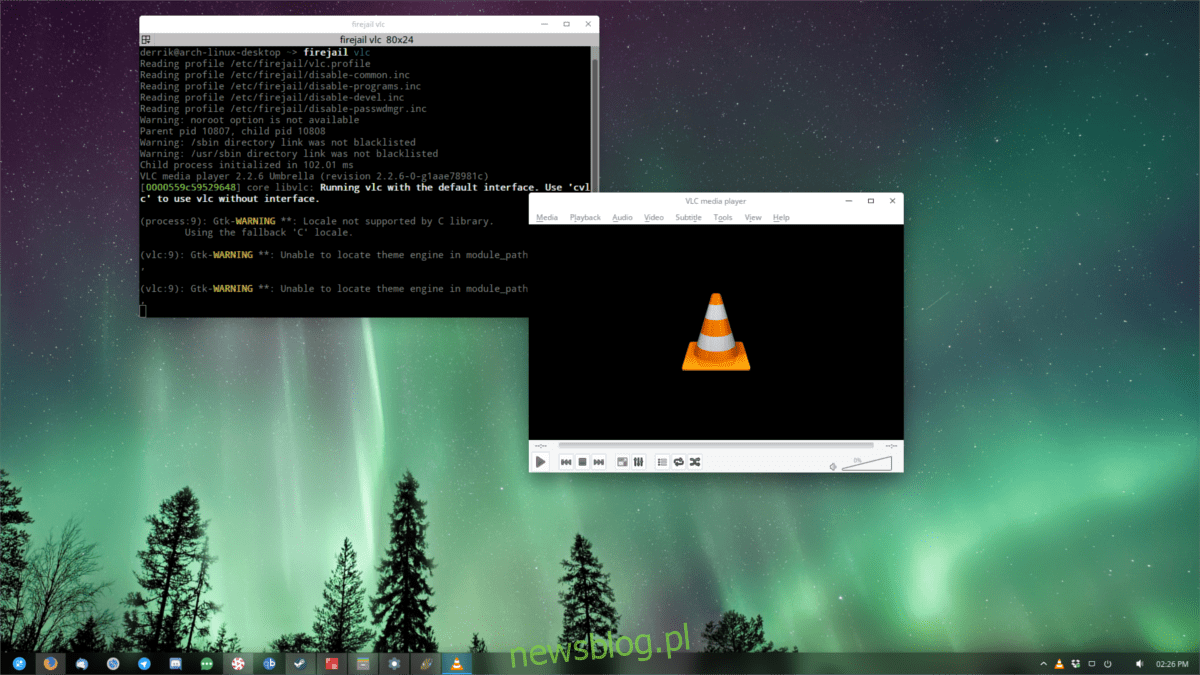
Linux nổi tiếng là khá an toàn và trong ba hệ điều hành lớn, nó gặp ít vấn đề hơn nhiều khi nói đến quyền riêng tư. Tuy nhiên, dù Linux có an toàn đến đâu, vẫn luôn có chỗ để cải thiện. Giới thiệu Firejail. Đây là một ứng dụng cho phép người dùng tải xuống bất kỳ ứng dụng đang chạy nào và “làm kẹt” hoặc “hộp cát” ứng dụng đó. Firejail cho phép bạn cách ly một ứng dụng và ngăn không cho ứng dụng đó truy cập vào bất kỳ thứ gì khác trên hệ thống của bạn. Ứng dụng này là công cụ hộp cát chương trình phổ biến nhất trên Linux. Vì lý do này, nhiều bản phân phối Linux đã chọn cung cấp phần mềm này. Đây là cách tải Firejail trên Linux.
CẢNH BÁO SPOILER: Cuộn xuống và xem video hướng dẫn ở cuối bài viết này.
Cài đặt
Ubuntu
sudo apt install firejail
Debian
sudo apt-get install firejail
Vòm Linux
sudo pacman -S firejail
Không hài lòng với phiên bản của kho lưu trữ Firejail trên Arch? Cân nhắc xây dựng phiên bản Git từ AUR.
mũ phớt
Thật không may, không có gói Firejail nào dành cho Fedora mà bạn có thể xem. Các kho lưu trữ chính không có nó và không có lý do gì để tin rằng nó sẽ thay đổi. Người dùng Fedora vẫn có thể cài đặt phần mềm bằng Copr.
Copr rất giống với PPA trên Ubuntu hoặc Arch Linux AUR. Bất kỳ người dùng nào cũng có thể tạo kho lưu trữ Copr và cài đặt phần mềm trên đó. Có nhiều kho lưu trữ FireJail Copr, vì vậy nếu kho lưu trữ chúng tôi liệt kê trong bài viết này ngừng cập nhật, vui lòng truy cập trang web và tìm kho lưu trữ thay thế.
Để tải xuống Firejail trên Fedora, hãy làm:
sudo dnf copr enable ssabchew/firejail sudo dnf install firejail
mởSUSE
Giống như hầu hết các phần mềm của bên thứ ba dành cho Suse, người dùng sẽ tìm thấy Firejail trong OBS. Có thể cài đặt nhanh các phiên bản Firejail cho các phiên bản mới nhất của Leap và Tumbleweed. Đưa họ đến đây.
Nhớ bấm vào nút 1 nhấp để cài đặt qua YaST.
Khác
Mã nguồn Firejail có sẵn và dễ biên dịch nếu bạn đang sử dụng bản phân phối Linux không được hỗ trợ.
Để bắt đầu, hãy cài đặt gói Git trên phiên bản Linux của bạn. Thực hiện việc này bằng cách mở trình quản lý gói của bạn, tìm kiếm “git” và cài đặt nó trên hệ thống của bạn. Đảm bảo rằng bạn cũng cài đặt các công cụ xây dựng đặc biệt cho bản phân phối Linux của mình nếu bạn chưa cài đặt (rất dễ tìm, chỉ cần kiểm tra wiki của bản phân phối của bạn). Ví dụ: bản dựng Debian/Ubuntu yêu cầu bản dựng cần thiết.
Sau khi gói git được cài đặt trên hệ thống của bạn, hãy sử dụng gói đó để tải xuống phiên bản Firejail mới nhất.
git clone https://github.com/netblue30/firejail.git
Mã đã có trong hệ thống. Nhập thư mục đã tải xuống để bắt đầu quá trình xây dựng bằng lệnh cd.
cd firejail
Trước khi phần mềm này có thể biên dịch, bạn cần chạy thiết lập. Điều này sẽ quét máy tính và cho phần mềm biết phần cứng của nó là gì, thông số kỹ thuật là gì, v.v. Điều này rất quan trọng và nếu không có nó thì phần mềm sẽ không được xây dựng.
configure
Chương trình được cấu hình để biên dịch. Bây giờ hãy tạo tệp thực hiện. Makefile chứa hướng dẫn phát triển phần mềm. Làm điều đó với lệnh make.
make
Cuối cùng, cài đặt phần mềm firejail trên hệ thống của bạn:
sudo make install-strip
Sử Dụng LửaLửa
Sandboxing một cái gì đó với Firejail thật dễ dàng. Đối với chương trình hộp cát cơ bản, chỉ cần sử dụng tiền tố “firejail” trước khi nhập lệnh. Ví dụ: đối với hộp cát, trình soạn thảo văn bản gedit và silo nếu ngoài phần còn lại của bản cài đặt linux, hãy làm: firejail gedit trong thiết bị đầu cuối. Đó là cách nó hoạt động. Đối với một hộp cát đơn giản, điều này là đủ. Tuy nhiên, do mức độ phức tạp của phần mềm này nên cần phải có một số cấu hình.
Ví dụ: nếu bạn chạy firejail firefox, firefox sẽ chạy trong hộp cát bị khóa và không có gì khác trên hệ thống có thể chạm vào nó. Điều này là tuyệt vời cho an ninh. Tuy nhiên, nếu bạn muốn tải hình ảnh xuống một thư mục, bạn có thể không thực hiện được vì Firejail có thể không truy cập được vào mọi thư mục trên hệ thống của bạn, v.v. Do đó, bạn sẽ phải đi và chỉ định cụ thể vị trí. hộp cát CÓ THỂ và KHÔNG THỂ vào hệ thống của bạn. Đây là cách:
Hồ sơ danh sách trắng và danh sách đen
Danh sách đen và danh sách trắng là vấn đề của từng ứng dụng. Không có cách nào để đặt mặc định chung mà các ứng dụng bị khóa có thể truy cập. Firejail đã thiết lập sẵn rất nhiều tệp cấu hình. Chúng tạo ra các giá trị mặc định hợp lý với các tệp cấu hình này và kết quả là người dùng bình thường sẽ không cần thực hiện bất kỳ chỉnh sửa nào. Tuy nhiên, nếu bạn là người dùng nâng cao, việc chỉnh sửa các loại tệp này có thể hữu ích.
Mở một thiết bị đầu cuối và điều hướng đến /etc/firejail.
cd /etc/firejail
Sử dụng lệnh LS để liệt kê toàn bộ nội dung của thư mục và sử dụng pipe để liệt kê từng trang. Nhấn Enter để di chuyển xuống trang.
Tìm tệp cấu hình cho ứng dụng của bạn và ghi lại nó. Ở đây chúng ta sẽ tiếp tục với ví dụ về Firefox.
ls | more
Mở cấu hình firejail của Firefox trong trình soạn thảo văn bản nano.
sudo nano /etc/firejail/firefox.profile
Như đã đề cập trước đó, ứng dụng Firejail có các giá trị mặc định hợp lý. Điều này có nghĩa là các nhà phát triển đã trải qua và thiết lập các giá trị mặc định phù hợp với hầu hết người dùng. Ví dụ: mặc dù ứng dụng bị bẫy nhưng vẫn truy cập được thư mục ~/Downloads và các thư mục plugin trên hệ thống. Để thêm nhiều mục hơn vào danh sách cho phép này, hãy chuyển đến phần của tệp cấu hình nơi mọi thứ được đưa vào danh sách cho phép và viết quy tắc của riêng bạn.
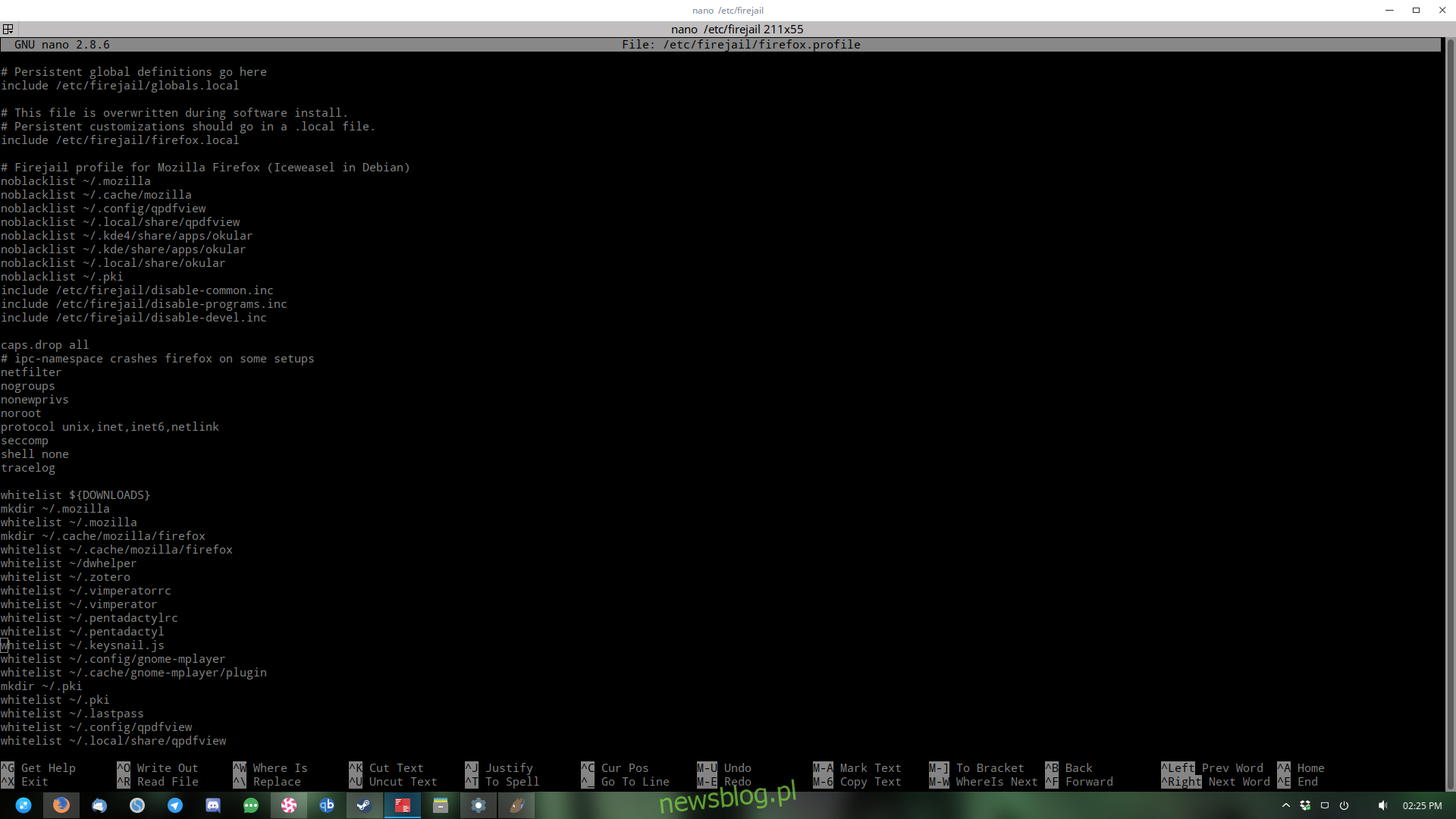
Ví dụ: để tải ảnh lên hồ sơ Facebook của tôi trong Firefox firejail dễ dàng hơn, tôi cần thêm:
whitelist ~/Pictures
Giả định tương tự có thể được sử dụng cho danh sách đen. Để ngăn phiên bản hộp cát của Firefox nhìn thấy một số thư mục nhất định (bất kể là gì), bạn có thể làm điều gì đó như sau:
blacklist ~/secret/file/area
Lưu thay đổi bằng Ctrl + O
Lưu ý: “~/” là viết tắt của /home/người dùng hiện tại
Đăng kí
Sanboxing là một cách tuyệt vời để bảo vệ bạn khỏi các ứng dụng bị rò rỉ hoặc những kẻ xấu đang tìm cách đánh cắp dữ liệu của bạn. Nếu bạn hoang tưởng về Linux, có lẽ bạn nên nghiêm túc với công cụ này.
